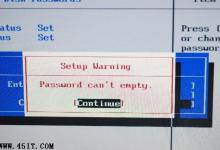HP M830一体机怎么清除前挡盖卡纸?
来源:好再见网 2016-05-26 08:08:17
HP LaserJet Enterprise flow M830 如何清除前挡盖卡纸
1、打开前挡盖。确保挡盖完全打开。

2、按下手柄上的按钮,然后将碳粉盒手柄旋转到靠下位置。

3、 抓住碳粉盒的手柄并向外拉,将其卸下。

4、逆时针转动绿色旋钮,然后取出卡纸。

5、将碳粉盒与其插槽对齐,然后将碳粉盒插入产品。碳粉盒就位后,会稍微落下。

6、按下手柄上的按钮,然后将碳粉盒手柄旋转到靠上位置。

7、合上前挡盖。

本文标签:
下一篇 : HP1020激光打印机硒鼓怎么换?